电脑怎么截屏打印 电脑如何打印屏幕截图
更新时间:2024-06-18 16:36:21作者:jiang
在日常工作和学习中,我们经常会需要将电脑屏幕上的信息进行截屏并打印出来,如何在电脑上进行截屏并打印屏幕截图呢?在这篇文章中我将会介绍几种简单易行的方法,让您轻松掌握电脑截屏和打印的技巧。无论是想保存重要信息还是分享有趣内容,掌握这些技巧将会让您的工作更加高效和便捷。
具体步骤:
1.第一步:当然是先截图。小编一般利用QQ来截图,打开一个好友的对话框,点击“屏幕截图(图标:剪刀)”,注意,截图前一定要在“截图隐藏当前窗口”前打勾。小编今天以桌面为截图对象,请见下图:
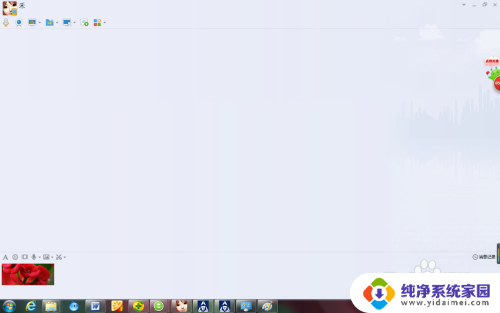
2.第二步:QQ截图之后,请在光标停在截图区域。点击鼠标右键,会弹出一个菜单,如下图1:
然后选择“另存为”,将图像保存在电脑桌面,如下图2:
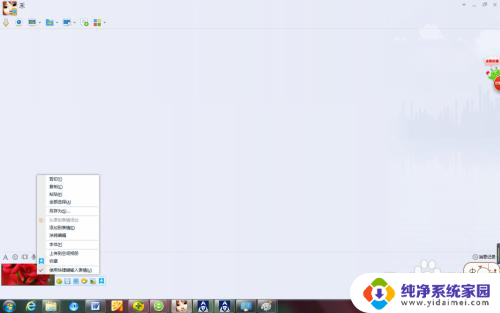

3.要打印截图有两种方法,一种是新建一个WORD文档。将截图粘贴在WORD中,这种有个弊端,截图比较大,一个WORD粘贴不下,一般不建议使用这种方法。小编经常使用“光影看图”和电脑自带的画图软件来处理。
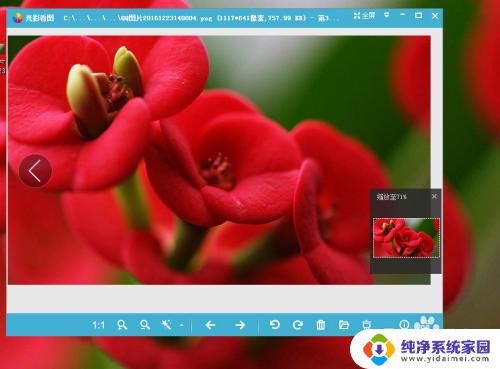
4.先用“光影看图”打开截图,然后点击鼠标右键。在弹出的菜单中,选择“复制到剪贴板”,如下图1:
然后打开画图软件,点击“粘贴”,截图就粘贴在“画图”软件中了,如下图2:
然后点击画图软件中的“保存”,将 文件保存在你指定的路径下。
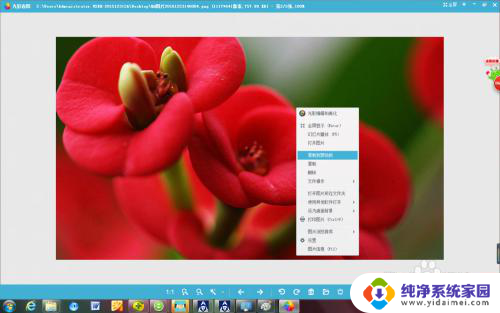

5.最后,光标停在刚才保存的文件上,点击鼠标右键,在弹出的菜单里,选择打印,就可以了。
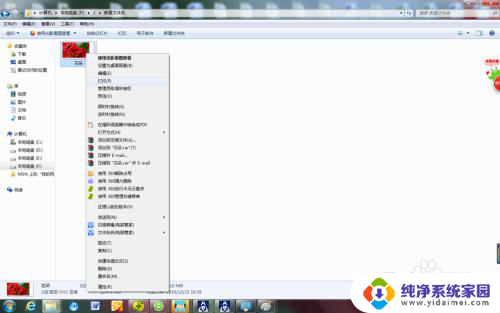
以上就是电脑如何截屏打印的全部内容,如果您遇到类似情况,可以按照以上方法解决,希望对大家有所帮助。
电脑怎么截屏打印 电脑如何打印屏幕截图相关教程
- 电脑一键截屏打印 如何使用快速键截图Print Screen在系统中打印屏幕
- 截长屏如何打印 手机长图截屏打印方法
- 电脑长屏截图怎么截 电脑如何截取整个屏幕的截图
- 长截屏可以打印出来吗 超出屏幕范围的图片如何截取
- 怎样截屏电脑屏幕截图 电脑如何快速全屏截图Windows系统
- 如何在电脑上屏幕截图 电脑怎么用截图软件截屏
- 电脑屏幕长截屏怎么截 电脑怎样截屏并保存图片
- 笔记本如何选择截屏 电脑上如何截取部分屏幕截图
- 电脑屏幕截图怎么截图 Windows 10电脑怎么截图一部分区域
- 电脑屏幕快捷键截图 电脑屏幕截图常用快捷键技巧
- 笔记本开机按f1才能开机 电脑每次启动都要按F1怎么解决
- 电脑打印机怎么设置默认打印机 怎么在电脑上设置默认打印机
- windows取消pin登录 如何关闭Windows 10开机PIN码
- 刚刚删除的应用怎么恢复 安卓手机卸载应用后怎么恢复
- word用户名怎么改 Word用户名怎么改
- 电脑宽带错误651是怎么回事 宽带连接出现651错误怎么办